既然選擇要學習android 4.1這個版本,最好的方式當然是讀SDK文檔啦,首先要做的必須是了解android4有什麼比其他牛逼的地方。下面是用有道詞典在sdk文檔哪裡一字一句的翻譯過來的,呵呵!真心不容易啊,以後不能這麼干了,還是直接讀吧!
文章是直接翻譯官方文檔的,如有雷同,不勝榮幸!
JellyBean - Android 4.1
通知 Notifications
---------------------------------------------------------------------------------------------------------------------------------------------------------------------------------------------------------------------
在Android 4.1中Notification的功能顯著的增強:
用戶可以直接操作通知條
通知條的大小和布局更加靈活
通知條給出一個優先級的flag來標識通知的重要性
通知條可以被放大或縮小
通知條的默認布局仍然保持原樣,所以對於安卓4.1以前設計的應用,通知仍然有效
可調整大小的窗口控件 ResizableApplication Widgets
---------------------------------------------------------------------------------------------------------------------------------------------------------------------------------------------------------------------
Android4.1引進了可以自動調整大小的窗口控件,窗口的大小取決於:
用戶放置控件的位置
用戶直接拖動窗口的大小
桌面的可用控件
當用戶旋轉設備時,你還可以提供水平、垂直兩套布局。控件系統提供具體的控件信息、限制以及設計考量。
可用性Accessibility
---------------------------------------------------------------------------------------------------------------------------------------------------------------------------------------------------------------------
Google公司的其中一個設計理念就是:整合全球信息,使所有人皆可訪問並從中受益。也就是說,應用應該能照顧到各種用戶,比如手指不方便的,聽覺障礙的,色弱色盲的,以至視覺障礙者。以下幾個細膩方法可以確保你的App有最大的受眾:
使導航更加直觀
使用推薦的觸屏按鈕大小
使用有意義的圖標
有時間限制的操作要考慮特殊人群
使用標准框架控件或啟用自定義控件TalkBack功能
試試吧
IceCream Sandwich - Android 4.0
---------------------------------------------------------------------------------------------------------------------------------------------------------------------------------------------------------------------
導航欄 Navigation bar
---------------------------------------------------------------------------------------------------------------------------------------------------------------------------------------------------------------
Android 4.0 的新手機上沒有物理按鍵,
取而代之的是虛擬的導航欄,放置有返回、主屏幕和最近的應用這三個按鈕
操作欄 Action bar
Action bar對於 Android 應用來說是最重要的元素。
它統一了整個平台上的浏覽方式,並且可以用來放置您應用中的操作按鈕
多視圖布局 Multi-pane layouts
---------------------------------------------------------------------------------------------------------------------------------------------------------------------------------------------------------------------
在 Android 的世界,為不同的屏幕尺?和比例設計您的應用是很重要的。
利用 Fragemnt 的多視圖布局可以將在手持設備上的多個 Activity 組合在同一個界面中,更加生動地在一個平板的屏幕上展示
選擇 Selection
---------------------------------------------------------------------------------------------------------------------------------------------------------------------------------------------------------------------
之前,長按手勢用於調出上下文操作菜單,現在則多用於選擇。選擇好數據後,在“上下文操作欄”中顯示可用的操作
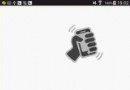 Android 動畫解析(二) 補間動畫(Tween Animation)
Android 動畫解析(二) 補間動畫(Tween Animation)
 Android存儲系統如何優化?
Android存儲系統如何優化?
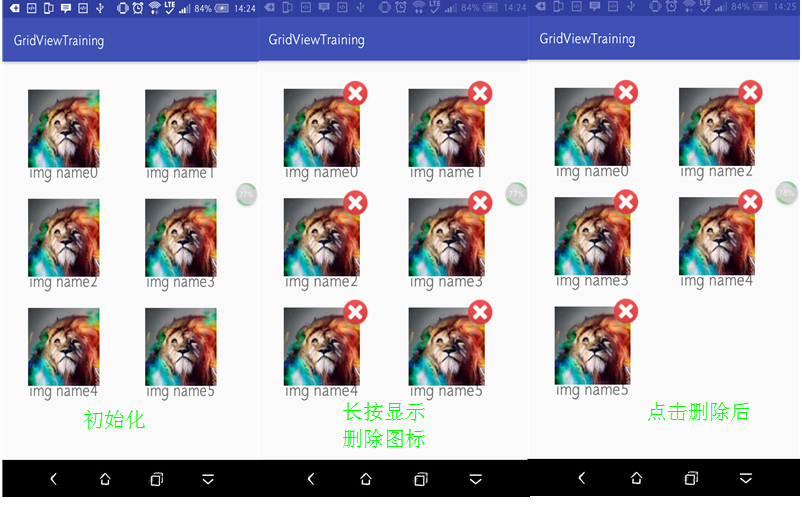 Android進階——GridView實現可長按item顯示可刪除的小圖標的UI
Android進階——GridView實現可長按item顯示可刪除的小圖標的UI
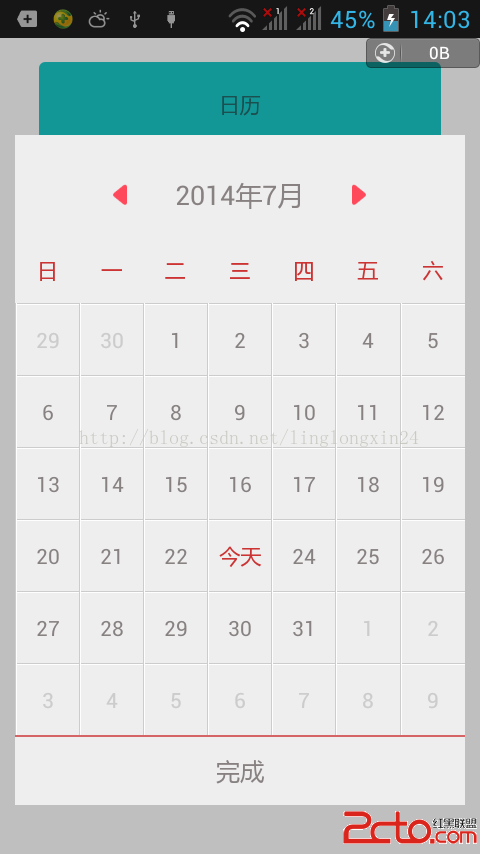 Android又一個超漂亮的日歷控件
Android又一個超漂亮的日歷控件